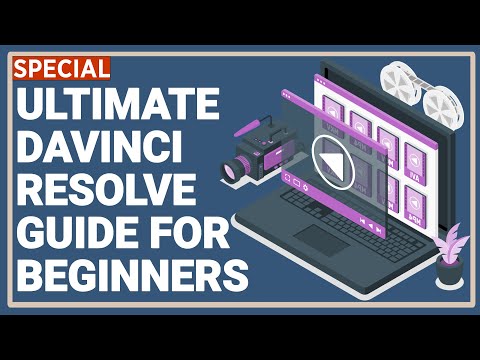Qt Software Development Kit (SDK) je aplikacijski okvir za više platformi koji se naširoko koristi za razvoj aplikacijskog softvera s grafičkim korisničkim sučeljem (GUI). To je prijenosni okvir za korisničko sučelje za više platformi koji radi na Windows, Linux i Mac OS X operativnim sustavima. Qt SDK pomaže vam u stvaranju grafičkih korisničkih sučelja (GUI-ja) za vaše aplikacije koje će se izvoditi na Windowsima, Linuxu i Mac OS X. Neke popularne aplikacije na više platformi koje su stvorene pomoću Qt SDK-a su KDE, Google Earth, Skype, Linux Multimedia Studio i multimedijski player VLC. U osnovi, više platformi znači da su Qt aplikacije koje stvarate u Microsoft Windowsu putem izvornog koda obično prenosive na Linux i Mac OS X operativne sustave i obrnuto. Bilješke:
Nadograđene upute za Qt SDK 4.8 i dodane upute za Qt SDK 5.0
Koraci
Metoda 1 od 6: Upute za instalaciju Qt 4.8 SDK -a:

Korak 1. Da bismo postavili razvojno okruženje za Qt SDK, morat ćemo nabaviti Qt SDK
Priprema vašeg operacijskog sustava Windows za razvoj Qt aplikacija
Preuzmite Qt SDK. Odaberite verziju sustava Windows i budite spremni za dugo preuzimanje, ovisno o brzini interneta. Predlažem da odaberete izvanmrežnu instalaciju Qt SDK-a ako nemate vrlo brzu internetsku vezu. Cjelokupni Qt SDK za Windows operativni sustav iznosi 1,7 GB, što može trajati više od 6 sati na sporoj vezi

Korak 2. Instalirajte Qt SDK klikom na izvršnu datoteku Qt SDK
Nakon što je Qt SDK izvršna datoteka instalirana, morat ćete urediti PATH Windows sustava tako da operacijski sustav Windows može pronaći naredbe Qt iz naredbenog retka. Budite oprezni pri uređivanju PUTA vašeg Windows sustava.
Metoda 2 od 6: Uredite PUT Windows Vista/Windows 7:

Korak 1. Slijedite korake u nastavku
- Pritisnite gumb Start
- Kliknite na Upravljačka ploča
- Kliknite na Sustav i održavanje
- Kliknite na Sustav
- Pritisnite Napredne postavke sustava
- Kliknite na Varijable okoliša
- Pritisnite PATH za uređivanje varijabli za cijeli sustav
- Pritisnite U redu kada završite
Metoda 3 od 6: Uredite PUT Windows 8:

Korak 1. Slijedite korake u nastavku
- Kliknite ikonu Mapa koja se nalazi na donjoj traci zadataka pored ikone Internet Explorera
- Pomaknite se dolje do Računalo
- Desnom tipkom miša kliknite Svojstva
- Pritisnite Napredne postavke sustava
- Kliknite na Varijable okoliša
- Pritisnite PATH za uređivanje varijabli za cijeli sustav
- Pritisnite U redu kada završite

Korak 2. Dodajte PUTU u sustavu Windows sljedeće
-
Vrsta/Kopiraj/Zalijepi:
; C: / QtSDK / mingw / bin; C: / QtSDK / Desktop / Qt / 4.8.1 / mingw / bin;
- ovo će postaviti i obavijestiti operacijski sustav Windows da sastavlja Qt SDK aplikacije iz naredbenog retka. Brojevi 4.8.1 označavaju broj verzije Qt SDK -a koji se mijenja sa svakom novom nadogradnjom Qt SDK -a, zamijenite nove brojeve verzije svojim brojem verzije Qt SDK -a.

Korak 3. Važno:
Želite koristiti verziju MinGW -a koja je uključena u Qt SDK za izradu vaših Qt aplikacija. Ako je druga verzija kompilatora MinGW instalirana na PATH sustavu Windows, kao što je; C: // MinGW/bin, morat ćete ukloniti to i dodati Qt verziju MinGW -a koja je uključena u Qt SDK. Ovo je kritično ako imate drugu verziju kompajlera MinGW C/C ++ instaliranu na vašem Windows sustavu, morate ukloniti drugi MinGW iz PATH sustava Windows jer će to uzrokovati sukobe s Qt verzijom MinGW -a i vaše se Qt aplikacije neće kompilirati i ispravno graditi iz naredbenog retka. U biti, ako koristite drugu verziju prevoditelja MinGW C/C ++, vaše će se Qt aplikacije koje kreirate iz naredbenog retka srušiti i izaći s više poruka o pogrešci sustava. Morate koristiti verziju MinGW C/C ++ prevoditelja uključenog u Qt SDK.

Korak 4. Nakon što je sustav Qt SDK PATH dodan operacijskom sustavu Windows
Da biste provjerili imate li mogućnost kompajliranja iz Windows naredbenog retka, otvorite redak naredbenog retka i u nastavku donesite sljedeću naredbu.

Korak 5. Upišite/kopirajte/zalijepite:
qmake -verzija
- Trebali biste dobiti sličan odgovor:
- ' QMake verzija 2.01a
- ' Korištenje Qt verzije 4.8.1 u C: / QtSDK / Desktop / Qt / 4.8.1 / mingw / lib

Korak 6. Razvijte svoje aplikacije iz naredbenog retka pomoću uređivača teksta, poput Notepada ili WordPada, za stvaranje i uređivanje izvornog koda i kompajliranje vaših Qt aplikacija iz naredbenog retka

Korak 7. Nakon što je Qt SDK dodan u sustav PATH prema gornjim uputama, sada možete sastaviti svoje aplikacije iz naredbenog retka na sljedeći način pokretanjem sljedećih naredbi
Otvorite redak naredbenog retka i unesite sljedeće naredbe u nastavku.
-
Vrsta/Kopiraj/Zalijepi:
mkdir Qt-aplikacije
-
Vrsta/Kopiraj/Zalijepi:
cd Qt-aplikacije
-
Vrsta/Kopiraj/Zalijepi:
mkdir QtHelloWorld
-
Vrsta/Kopiraj/Zalijepi:
cd QtHelloWorld

Korak 8. Dok ste u direktoriju QtHelloWorld, upotrijebite uređivač teksta, poput Notepada ili Wordpada, da biste stvorili svoj izvorni kod Qt, upišite sljedeće:
-
Vrsta/Kopiraj/Zalijepi:
bilježnica main.cpp
- obavezno spremite datoteku izvornog koda Qt kao main.cpp
- ili
-
Vrsta/Kopiraj/Zalijepi:
pokreni wordpad
- koristeći Wordpad kao uređivač teksta ručno ćete morati spremiti datoteku izvornog koda Qt kao main.cpp

Korak 9. Izradite aplikaciju u uređivaču bilježnica ili wordpada, unesite sljedeće ispod
-
Vrsta/Kopiraj/Zalijepi:
#include #include #include #int main (int argc, char *argv ) {QApplication app (argc, argv); QLabel pozdrav ("Dobro došli u moj prvi WikiHow Qt program"); hello.setWindowTitle ("Moj prvi WikiHow Qt program u sustavu Windows"); hello.resize (400, 400); pozdrav.show (); vrati app.exec (); }
- Spremite datoteku izvornog koda kao main.cpp
- Dok ste u direktoriju QtHelloWorld, pokrenite sljedeće za sastavljanje i povezivanje izvornog koda Qt
-
Vrsta/Kopiraj/Zalijepi:
qmake -projekt
ovo će stvoriti datoteku projekta Qt
-
Vrsta/Kopiraj/Zalijepi:
qmake
ovo će pripremiti datoteku projekta Qt za sastavljanje
-
Vrsta/Kopiraj/Zalijepi:
napraviti
ovo će prevesti Qt izvorni kod u izvršni program
- Nakon što su gornji zadaci uspješno izvedeni i nema grešaka Aplikacija Qt bit će stvorena u mapi za otklanjanje pogrešaka QtHelloWorld kao izvršna datoteka koja završava na .exe Promijenite se u mapu za otklanjanje pogrešaka i pokrenite aplikaciju Qt klikom na aplikaciju ili pokretanjem aplikacije Qt iz naredbenog retka.
-
Vrsta/Kopiraj/Zalijepi:
otklanjanje pogrešaka na cd -u
promijenite u mapu za otklanjanje pogrešaka
-
Vrsta/Kopiraj/Zalijepi:
QtHelloWorld.exe
i pokrenite novostvorenu izvršnu datoteku
- Čestitamo upravo ste sastavili svoju aplikaciju Qt iz naredbenog retka u sustavu Windows.
Metoda 4 od 6: Upute za instalaciju Qt 5.0 SDK -a:

Instalirajte Qt SDK na Microsoft Windows Korak 17 Korak 1. Da bismo postavili razvojno okruženje za Qt SDK, morat ćemo nabaviti Qt SDK
Priprema vašeg operacijskog sustava Windows za razvoj Qt aplikacija
Preuzmite Qt SDK. Odaberite verziju sustava Windows i budite spremni za dugo preuzimanje, ovisno o brzini interneta. Predlažem da odaberete izvanmrežnu instalaciju Qt SDK-a ako nemate vrlo brzu internetsku vezu. Cjelokupni Qt SDK za Windows operativni sustav iznosi 1,7 GB, što može trajati više od 6 sati na sporoj vezi

Instalirajte Qt SDK na Microsoft Windows Korak 18 Korak 2. Instalirajte Qt SDK klikom na izvršnu datoteku Qt SDK
Nakon što je Qt SDK izvršna datoteka instalirana, morat ćete urediti PATH Windows sustava tako da operacijski sustav Windows može pronaći naredbe Qt iz naredbenog retka. Budite oprezni pri uređivanju PUTA vašeg Windows sustava.
Metoda 5 od 6: Uredite PUT Windows Vista/Windows 7:

Instalirajte Qt SDK na Microsoft Windows Korak 19 Korak 1. Slijedite korake u nastavku
- Pritisnite gumb Start
- Kliknite na Upravljačka ploča
- Kliknite na Sustav i održavanje
- Kliknite na Sustav
- Pritisnite Napredne postavke sustava
- Kliknite na Varijable okoliša
- Pritisnite PATH za uređivanje varijabli za cijeli sustav
- Pritisnite U redu kada završite
Metoda 6 od 6: Uredite PUT Windows 8:

Instalirajte Qt SDK na Microsoft Windows korak 20 Korak 1. Slijedite korake u nastavku
- Kliknite ikonu Mapa koja se nalazi na donjoj traci zadataka pored ikone Internet Explorera
- Pomaknite se dolje do Računalo
- Desnom tipkom miša kliknite Svojstva
- Pritisnite Napredne postavke sustava
- Kliknite na Varijable okoliša
- Pritisnite PATH za uređivanje varijabli za cijeli sustav
- Pritisnite U redu kada završite

Instalirajte Qt SDK na Microsoft Windows 21. korak Korak 2. Dodajte PUTU sustava Windows 8 sustava sljedeće
-
Vrsta/Kopiraj/Zalijepi:
; C: / Qt / Qt5.0.2 / 5.0.2 / mingw47_32 / bin; C: / Qt / Qt5.0.2 / Alati / MinGW / bin;
- ovo će postaviti i obavijestiti operacijski sustav Windows da sastavlja Qt SDK aplikacije iz naredbenog retka. Brojevi 5.0.2 označavaju broj verzije Qt SDK -a koji se mijenja sa svakom novom nadogradnjom Qt SDK -a, zamijenite nove brojeve verzije svojim brojem verzije Qt SDK -a.

Instalirajte Qt SDK na Microsoft Windows korak 22 Korak 3. Važno:
Želite koristiti verziju MinGW -a koja je uključena u Qt SDK za izradu vaših Qt aplikacija. Ako je na verziji PATH sustava Windows instalirana druga verzija kompilatora MinGW, poput; C: // MinGW/bin, morat ćete ukloniti to i dodati Qt verziju MinGW -a koja je uključena u Qt SDK. Ovo je kritično ako imate drugu verziju kompajlera MinGW C/C ++ instaliranu na vašem Windows sustavu, morate ukloniti drugi MinGW iz PATH sustava Windows jer će to uzrokovati sukobe s Qt verzijom MinGW -a i vaše se Qt aplikacije neće kompilirati i ispravno graditi iz naredbenog retka. U biti, ako koristite drugu verziju prevoditelja MinGW C/C ++, vaše će se Qt aplikacije koje kreirate iz naredbenog retka srušiti i izaći s više poruka o pogrešci sustava. Morate koristiti verziju MinGW C/C ++ prevoditelja uključenog u Qt SDK.

Instalirajte Qt SDK na Microsoft Windows 23. korak Korak 4. Nakon što je sustav Qt SDK PATH dodan operacijskom sustavu Windows
Da biste provjerili imate li mogućnost kompajliranja iz Windows naredbenog retka, otvorite redak naredbenog retka i u nastavku donesite sljedeću naredbu.

Instalirajte Qt SDK na Microsoft Windows korak 24 Korak 5. Upišite/kopirajte/zalijepite:
qmake -verzija
- Trebali biste dobiti sličan odgovor:
- ' QMake verzija 3.0
- ' Korištenje Qt verzije 5.0.2 u C: / Qt / Qt5.0.2 / mingw / lib

Instalirajte Qt SDK na Microsoft Windows Korak 25 Korak 6. Razvijte svoje aplikacije iz naredbenog retka pomoću uređivača teksta, poput Notepada ili WordPada, za stvaranje i uređivanje izvornog koda i kompajliranje vaših Qt aplikacija iz naredbenog retka

Instalirajte Qt SDK na Microsoft Windows Korak 26 Korak 7. Nakon što je Qt SDK dodan u sustav PATH prema gornjim uputama, sada možete sastaviti svoje aplikacije iz naredbenog retka na sljedeći način pokretanjem sljedećih naredbi
Otvorite redak naredbenog retka i unesite sljedeće naredbe u nastavku.
-
Vrsta/Kopiraj/Zalijepi:
mkdir Qt-aplikacije
-
Vrsta/Kopiraj/Zalijepi:
cd Qt-aplikacije
-
Vrsta/Kopiraj/Zalijepi:
mkdir QtHelloWorld
-
Vrsta/Kopiraj/Zalijepi:
cd QtHelloWorld

Instalirajte Qt SDK na Microsoft Windows Korak 27 Korak 8. Dok ste u direktoriju QtHelloWorld, upotrijebite uređivač teksta, poput Notepada ili Wordpada, da biste stvorili svoj izvorni kod Qt, upišite sljedeće
-
Vrsta/Kopiraj/Zalijepi:
bilježnica main.cpp
- obavezno spremite datoteku izvornog koda Qt kao main.cpp
- ili
-
Vrsta/Kopiraj/Zalijepi:
pokreni wordpad
- koristeći Wordpad kao uređivač teksta ručno ćete morati spremiti datoteku izvornog koda Qt kao main.cpp

Instalirajte Qt SDK na Microsoft Windows Korak 28 Korak 9. Izradite aplikaciju u uređivaču bilježnica ili uređivača teksta, unesite sljedeće ispod
-
Vrsta/Kopiraj/Zalijepi:
#include #include #include #int main (int argc, char *argv ) {QApplication app (argc, argv); QLabel pozdrav ("Dobro došli u moj prvi WikiHow Qt program"); hello.setWindowTitle ("Moj prvi WikiHow Qt program u sustavu Windows"); hello.resize (400, 400); pozdrav.show (); vrati app.exec (); }
- Spremite datoteku izvornog koda kao main.cpp
- Dok ste u direktoriju QtHelloWorld, pokrenite sljedeće za sastavljanje i povezivanje izvornog koda Qt
-
Vrsta/Kopiraj/Zalijepi:
qmake -projekt
ovo će stvoriti datoteku projekta Qt
- Međutim, u Qt 5.0 SDK morate upotrijebiti uređivač teksta i u generiranu *.pro datoteku dodati sljedeće, koristiti uređivač teksta, poput nano ili gedita, i izdati sljedeće naredbe:
-
Vrsta/Kopiraj/Zalijepi:
bilježnica QtHelloWorld.pro
- Vaš generirani QtHelloWorld.pro trebao bi izgledati ovako:
TEMPLATE = app TARGET = QtHelloWorld #INCLUDEPATH +=. # ULAZNI IZVORI += main.cpp
Uredite generiranu datoteku QtHelloWorld.pro tako da izgleda ovako:
TEMPLATE = app TARGET = QtHelloWorld QT += core gui QT += widgeti #INCLUDEPATH +=. # ULAZNI IZVORI += main.cpp
- Nakon što dodate sljedeće retke u datoteku QtHelloWorld.pro pod ključnom riječi TARGET, pokrenite qmake
-
Vrsta/Kopiraj/Zalijepi:
QT += gui jezgre
-
Vrsta/Kopiraj/Zalijepi:
QT += widgeti
Spremite datoteku i izađite
-
Vrsta/Kopiraj/Zalijepi:
qmake
Time će se stvoriti Qt make datoteka
-
Vrsta/Kopiraj/Zalijepi:
napraviti
To će kompajlirati datoteku Qt make na vašem sustavu u izvršni program. U ovom trenutku, pod uvjetom da nema pogrešaka, datoteku je potrebno pretočiti u izvršni program
- Nakon što su gornji zadaci uspješno izvedeni i nema grešaka Aplikacija Qt bit će stvorena u mapi za otklanjanje pogrešaka QtHelloWorld kao izvršna datoteka koja završava na .exe Promijenite se u mapu za otklanjanje pogrešaka i pokrenite aplikaciju Qt klikom na aplikaciju ili pokretanjem aplikacije Qt iz naredbenog retka.
-
Vrsta/Kopiraj/Zalijepi:
izdanje cd -a
promijenite u mapu izdanja
-
Vrsta/Kopiraj/Zalijepi:
QtHelloWorld.exe
i pokrenite novostvorenu izvršnu datoteku
- Čestitamo upravo ste sastavili svoju aplikaciju Qt iz naredbenog retka u sustavu Windows.